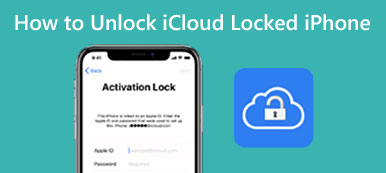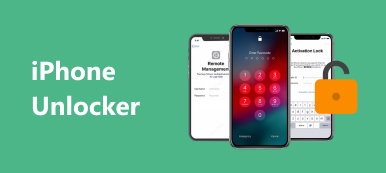Załóżmy, że przypadkowo upuściłeś iPhone'a na ziemię, a ekran uległ uszkodzeniu. Teraz próbujesz dowiedzieć się, jak odblokować iPhone'a z uszkodzonym ekranem. Czy jest jakieś rozwiązanie, które pozwoliłoby rozwiązać tak frustrujący problem? Oczywiście odpowiedź brzmi: tak!
W tym artykule znajdziesz 4 skuteczne metody, które Ci w tym pomogą odblokuj iPhone'a z uszkodzonym ekranem, a także wykonaj kopię zapasową i odzyskaj wszystkie kontakty, wiadomości, zdjęcia, filmy itp. z uszkodzonego urządzenia, co z pewnością jest Twoją pilną potrzebą. Czytaj dalej i poznaj więcej szczegółów!

- Część 1: Najszybszy sposób na odblokowanie iPhone'a z uszkodzonym ekranem
- Część 2: Napraw problemy systemowe, aby odblokować iPhone'a z uszkodzonym ekranem
- Część 3: Jak odblokować iPhone'a z uszkodzonym ekranem przez iTunes
- Część 4: Jak odblokować iPhone'a z uszkodzonym ekranem za pośrednictwem iCloud
- Część 5: Łatwe odzyskiwanie danych z iPhone'a
- Część 6: Często zadawane pytania dotyczące odblokowywania iPhone'a z uszkodzonym ekranem
Część 1: Najszybszy sposób na odblokowanie iPhone'a z uszkodzonym ekranem
Jeśli pilnie potrzebujesz korzystać ze swojego urządzenia, powinieneś dowiedzieć się, jak odblokować iPhone'a z uszkodzonym ekranem za pomocą najszybszego narzędzia, Apeaksoft Odblokowujący iOS.
Apeaksoft iOS Unlocker to profesjonalne oprogramowanie do odblokowywania iPhone'a. Niezależnie od tego, czy Twój iPhone jest zablokowany za pomocą Face ID, 6-cyfrowego czy niestandardowego kodu alfanumerycznego, ten program może go łatwo odblokować.
 Rekomendacja
Rekomendacja- Usuń blokady z Face ID, Touch ID, 4-cyfrowy, 6-cyfrowy, niestandardowe numery i kod alfanumeryczny.
- Wyczyść hasło z iPhone'a, które jest uszkodzone, wyłączone, zablokowane itp.
- Usuń konto Apple ID, gdy zapomnisz hasła Apple ID.
- Odzyskaj hasło Czas na ekranie lub wyczyść hasło, aby korzystać z iPhone'a bez ograniczeń.
- Kompatybilny ze wszystkimi urządzeniami iOS, takimi jak iPhone iPhone 15/14/13/12/11/XS/X/8/7/6s/6, iPad Pro, iPod touch itp.
Zobaczmy teraz, jak odblokować iPhone'a z uszkodzonym ekranem. Ale powinieneś wiedzieć, że tak będzie przywróć ustawienia fabryczne iPhone'a bez hasła. Dlatego powinieneś później przywrócić iPhone'a.
Krok 1Podłącz iPhone'a do komputeraPonieważ musisz odblokować iPhone'a z uszkodzonym ekranem, a sterowanie dotykowe nie jest w pełni wykonalne, powinieneś wybrać Wyczyść kod dostępu tryb. Podłącz urządzenie iOS do komputera za pomocą kabla USB. Kliknij Start przycisk, aby kontynuować.
Dodaj Wyczyść kod dostępu tryb. Podłącz urządzenie iOS do komputera kablem USB. Kliknij Start przycisk, aby kontynuować.
 Krok 2Potwierdź informacje iPhone'a
Krok 2Potwierdź informacje iPhone'aNastępnie informacje o urządzeniu z iOS zostaną załadowane automatycznie. Potwierdź to. Lub zmodyfikuj informacje w zależności od urządzenia i kliknij Start aby kontynuować.
 Krok 3Pobierz oprogramowanie iOS
Krok 3Pobierz oprogramowanie iOSNastępnie to narzędzie pobierze pakiet oprogramowania układowego. Zajmie to trochę czasu, a ty musisz cierpliwie poczekać.
 Krok 4Odblokuj hasło iPhone'a
Krok 4Odblokuj hasło iPhone'aPo zakończeniu pobierania oprogramowania układowego kliknij przycisk Odblokować i wprowadź 0000. Następnie kliknij Odblokować aby potwierdzić proces odblokowania.

Podczas tego procesu iPhone uruchomi się ponownie, a iPhone zepsutego ekranu zostanie odblokowany. Wystarczy wymienić ekran i normalnie korzystać z iPhone'a.
Część 2: Napraw problemy systemowe, aby odblokować iPhone'a z uszkodzonym ekranem
Jeśli chodzi o odblokowanie iPhone'a z uszkodzonym ekranem bez utraty danych, najlepszym wyborem powinno być Apeaksoft iOS System Recovery. Jest to jedno z najbardziej profesjonalnych i wydajnych programów do odzyskiwania systemu iOS, które zapewnia wiele rozwiązań pozwalających naprawić błędy systemowe na iPhonie. Co więcej, to narzędzie do naprawy systemu iOS jest wystarczająco bezpieczne. Nigdy nie narazi Twojego urządzenia iOS na ryzyko.

4,000,000 + Pliki do pobrania
Prosty, ale przejrzysty przewodnik pokieruje Cię do odblokowania iPhone'a z uszkodzonym ekranem:
Krok 1Pobierz odzyskiwanie systemu Apeaksoft iOSBezpłatne pobieranie i zainstaluj iOS System Recovery z oficjalnej strony internetowej. To oprogramowanie jest dostępne zarówno dla komputerów Mac, jak i Windows. Nie zapomnij uruchomić tego programu po zakończeniu instalacji.
Krok 2Podłącz iPhone'a do komputeraPodłącz iPhone'a do odzyskiwania systemu iOS za pomocą kabla USB. Jeśli Twój iPhone nie zostanie rozpoznany, możesz wejść Tryb odzyskiwania iPhone'a na urządzeniu. Następnie kliknij Odzyskiwanie systemu iOS przycisk w oknie podglądu. Następnie kliknij Start w prawym dolnym rogu.
 Krok 3Wybierz tryb naprawy
Krok 3Wybierz tryb naprawyPonieważ musisz tylko spróbować naprawić możliwe błędy systemowe, aby odblokować iPhone'a z uszkodzonym ekranem, musisz tylko wybrać Tryb standardowy a następnie kliknij przycisk Potwierdzać przycisk.
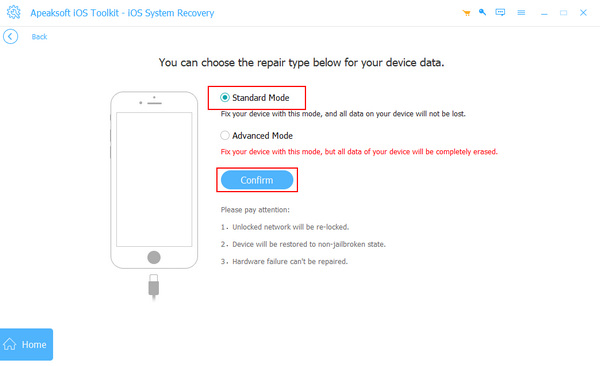 Krok 4Napraw iPhone'a z uszkodzonym ekranem
Krok 4Napraw iPhone'a z uszkodzonym ekranemTeraz wystarczy wybrać wersję iOS i kliknąć Do pobrania przycisk, aby go pobrać. Następnie kliknij Następna przycisk, aby spróbować odblokować iPhone'a z uszkodzonym ekranem.
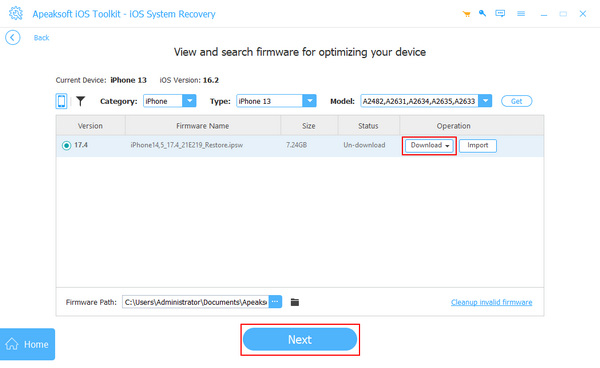
Możesz sprawdzić, czy Twój iPhone wrócił do normalnego stanu.
Część 3: Jak odblokować iPhone'a z uszkodzonym ekranem przez iTunes
iTunes to także dobry sposób na odblokowanie iPhone'a z uszkodzonym ekranem, szczególnie dla tych, którzy są przyzwyczajeni do synchronizowania danych z iPhone'a do iTunes. Ale jeśli nie masz kopii zapasowych iTunes, przywróci ustawienia fabryczne iPhone'a, tak jak iMobie Any Unlock które mogą odświeżyć iPhone'a, aby odblokować hasło.
Po prostu podłącz uszkodzone urządzenie do tego samego komputera, który wcześniej zsynchronizowałeś, a następnie możesz łatwo wykonać kopię zapasową najnowszych danych w iTunes bez podawania hasła podczas odblokowywania iPhone'a z uszkodzonym ekranem.
Oto szczegółowe kroki:
Krok 1Otwórz iTunes na komputerzeAby odblokować iPhone z uszkodzonym ekranem, podłącz uszkodzony iPhone do tego samego komputera, którego używałeś wcześniej, i uruchom na nim aplikację iTunes.
Krok 2Sprawdź aktualizacjeKliknij Urządzenie przycisk w lewym górnym rogu, a następnie przycisk Podsumowanie przycisk. Kliknij Przywracanie iPhone przycisk, aby odblokować iPhone'a z uszkodzonym ekranem.
 Krok 3Zakończ proces przywracania
Krok 3Zakończ proces przywracaniaKliknij Przywracać przycisk, a iTunes wyświetli monit o zakończenie procesu przywracania. Na wszelki wypadek lepiej wykonaj kopię zapasową iPhone'a.
Krok 4Odblokuj iPhone'aStuknij w Przywróć z kopii zapasowej iTunes gdy pojawi się monit, a uszkodzony ekran Telefon zostanie odblokowany i przywrócony bez hasła!
Część 4: Jak odblokować iPhone'a z uszkodzonym ekranem za pośrednictwem iCloud
Oprócz powyższych 3 metod możesz także rozważyć odblokowanie uszkodzonego ekranu iPhone'a za pośrednictwem iCloud. Ale powinieneś wiedzieć, że tak nie jest Obejście DNS iCloud, więc Twój iPhone nadal jest objęty blokadą operatora. Jest łatwy do nauczenia i możesz szybko usunąć hasło ze swojego iPhone'a. Aby to zrobić, postępuj zgodnie z poniższymi instrukcjami:
Krok 1Zaloguj się do iCloudZaloguj się do iCloud przy użyciu swojego Apple ID i hasła, znajdź i zlokalizuj Find My iPhonei otwórz to.
 Krok 2Wyczyść hasło
Krok 2Wyczyść hasłoKliknij Wszystkie urządzenia i wybierz swojego iPhone'a z listy. Aby odblokować iPhone'a z uszkodzonym ekranem, kliknij Wymaż iPhone'a przycisk, aby usunąć hasło.
 Krok 3Przywróć z iCloud Backup
Krok 3Przywróć z iCloud BackupNastępnie Twój iPhone zostanie zresetowany i podczas konfigurowania iPhone'a powinieneś wybrać opcję Przywróć z kopii zapasowej iCloud. Odblokuje iPhone'a z uszkodzonym ekranem.

Możesz łatwo odblokować iPhone'a z uszkodzonym ekranem, korzystając z 4 rozwiązań wymienionych powyżej. Jednak metody iTunes i iCloud mogą prowadzić do utraty danych. Więc sugerujesz odzyskać dane z uszkodzonego iPhone'a po odblokowaniu.
Część 5: Łatwe odzyskiwanie danych z iPhone'a
Ale co, jeśli chcesz odzyskać wszystkie dane przywrócone do iPhone'a po naprawieniu uszkodzonego ekranu iPhone'a nie można zablokować?
Apeaksoft iPhone Data Recovery to dobry sposób na odzyskanie plików na iPhonie po odblokowaniu iPhone'a z uszkodzonym ekranem, nawet jeśli nie masz kopii zapasowej iTunes lub iCloud.
Krok 1Pobierz i uruchom Odzyskiwanie danych iPhone'aPobierz i zainstaluj iPhone Data Recovery na komputerze, a pobranie jest całkowicie bezpłatne. Następnie otwórz oprogramowanie do odzyskiwania.
Krok 2Podłącz iPhone'a do komputeraPołącz iPhone'a z uszkodzonym ekranem z komputerem za pomocą kabla USB. Następnie iPhone Data Recovery zacznie automatycznie wykrywać i skanować iPhone'a.
 Krok 3Odzyskaj dane z iPhone'a
Krok 3Odzyskaj dane z iPhone'aTeraz możesz wybrać opcję odzyskiwania danych za pomocą Odzyskaj z urządzenia iOS tryb. Następnie możesz kliknąć Rozpocznij skanowanie przycisk umożliwiający odzyskanie plików uszkodzonego iPhone'a. Wybierz żądane pliki, które chcesz odzyskać ze zeskanowanych wyników.
Krok 4Zapisz dane jako kopię zapasowąPrzeglądaj i pobieraj kontakty, zdjęcia, wiadomości i inne dane z uszkodzonego ekranu iPhone'a. Możesz kliknąć Recover przycisk, aby uzyskać żądane pliki. Nie zapomnij zapisać ich jako kopii zapasowej na swoim komputerze.

Część 6: Często zadawane pytania dotyczące odblokowywania iPhone'a z uszkodzonym ekranem
1. Jak naprawić pęknięty ekran iPhone'a?
Jeśli masz usługę AppleCare+, możesz poprosić firmę Apple o pomoc. Jeśli nie masz usługi AppleCare+, musisz udać się do lokalnego warsztatu naprawy iPhone'a, aby naprawić uszkodzony ekran.
2. Czy mogę wykonać kopię zapasową iPhone'a z uszkodzonym ekranem?
Tak, możesz użyć iTunes do wykonania kopii zapasowej iPhone'a na komputerze. Jeśli sterowanie dotykowe na ekranie nie działa, iTunes może również pomóc w utworzeniu kopii zapasowej i ponownym uruchomieniu iPhone'a bez ekranu.
3. Czy mogę używać sterowania głosowego do odblokowania iPhone'a z uszkodzonym ekranem?
Tak, możesz. Jeśli ustawiłeś wzór sterowania głosowego do odblokowania ekranu, będzie on działał nawet w przypadku uszkodzenia ekranu. Jeśli jednak nie korzystałeś ze sterowania głosowego, nie będzie ono działać.
Wnioski
Nauczyłeś się jak odblokować iPhone'a z uszkodzonym ekranem na 4 sposoby. iTunes i iCloud mogą przywrócić iPhone'a z kopii zapasowych podczas jego odblokowywania. Apeaksoft iOS System Recovery może usunąć błędy systemowe, które mogą powodować problem z zablokowaniem ekranu na Twoim iPhonie. Apeaksoft Odblokowujący iOS z łatwością odblokujesz iPhone'a w każdej niekorzystnej sytuacji. Mamy nadzieję, że bez problemu odblokujesz iPhone'a z uszkodzonym ekranem i uzyskasz na urządzeniu to, czego pilnie potrzebujesz.